Lo primero que hay que explicar es en qué consiste el tráfico interno. Este tipo de tráfico se genera cada vez que uno mismo o aquellos miembros que forman parte de su grupo acceden a su página web de Internet. Como consecuencia, estos datos son sumados junto a las visitas de personas externas, que son las personas reales que se deben contabilizar. Lamentablemente, una vez que este tipo de tráfico ya ha sido registrado, es muy difícil de excluir. Esto es algo que ocurre con mucha frecuencia en Google analytics.
Por eso es por lo que es muy importante que el tráfico interno pueda ser excluido antes de ser procesado como dato.
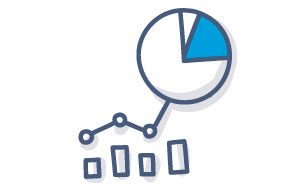
La solución es excluir las IP
Cada web requiere de integridad y validez a la hora de contabilizar sus datos de visitas; y aquellas realizadas por uno mismo no tienen validez. El problema está en que Google analytics contabiliza todas las visitas sin considerarlas como tráfico interno, y no cuenta con ninguna configuración para poder hacerlo.
Por eso, la solución pasa por excluir las IP desde el panel de control de Analytics, para que deseche las visitas realizadas por uno mismo a la página web, obteniendo así una estadística más real. Esta manera no requiere de otros programas o configuraciones. La única desventaja de este método es que requiere de una IP fija y del uso del mismo ordenador para ingresar uno mismo a la página web sin ser contabilizado.
Como crear un filtro para excluir la IP en Google analytics
Basta con seguir unos pasos para realizar un filtro para excluir las IP del Analytics. Este se
puede realizar accediendo al panel de control de Analytics. Hay que ingresar en la cuenta, pinchar en propiedades y acceder a los filtros. Este es el proceso:
1. Conocer la dirección IP. Después de pinchar en "Filtros", despliega un menú que muestra los filtros que se pueden utilizar.
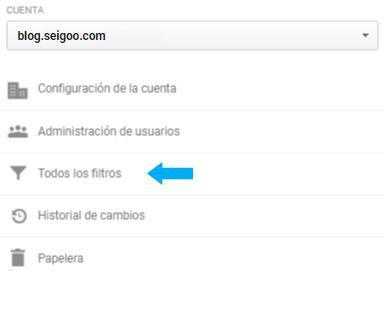
2. Seleccionar "+Agregar filtro". Se desplegará un nuevo menú con las opciones para la creación del filtro, entonces hay que introducir los siguientes datos.

2.1. Hacer clic en "Crear filtro nuevo". Se debe colocar en nombre del filtro en este caso hemos seleccionado "Excluir IP".
2.2. En tipo de filtro hay que seleccionar "Personalizado" para poder usar expresiones y patrones.
2.3. Seleccionar la opción "Excluir".
2.4. En "Campo de Filtro" hay que colocar la "Dirección IP".
2.5. En el cuadro de "Campo de filtro" hay que ingresar la expresión de la dirección IP, y la opción "que sea igual a"l y a continuación introduciremos la dirección IP que hayamos obtenido
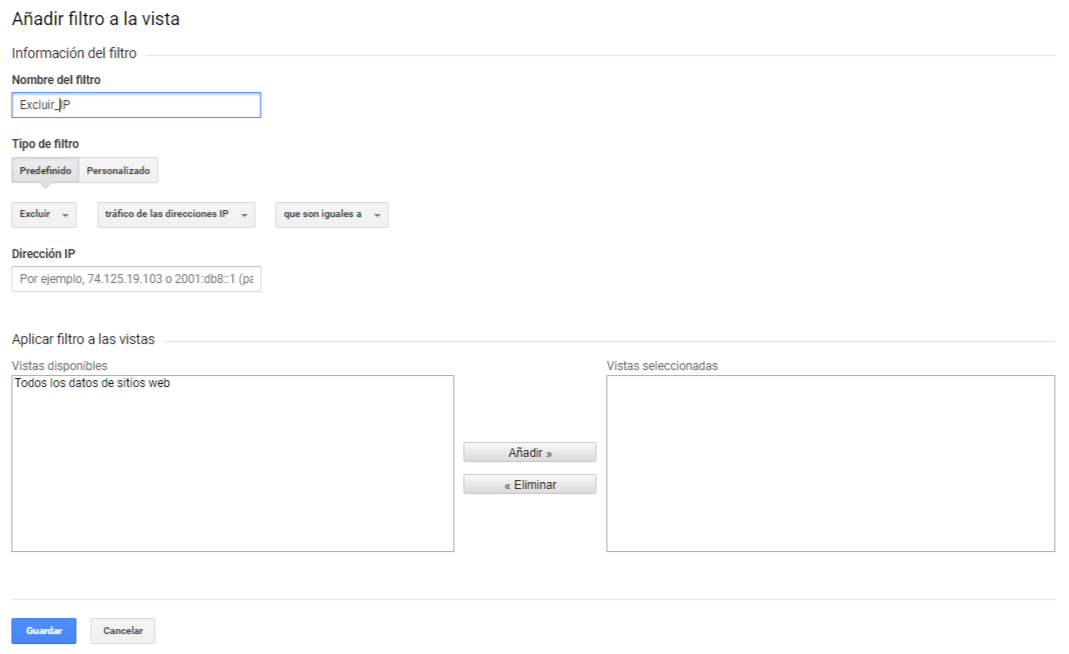
3. Presionar guardar y así ya estará listo el filtro.
Como conclusión, el uso de este método para filtrar las visitas realizadas por uno mismo al utilizar la misma IP es eficiente, mientras se mantenga siempre el uso de la misma IP o dispositivos que compartan una red con esta misma IP. Sin embargo, no funcionará con otros dispositivos que tengan una IP distinta o dinámica. El método es muy fácil de llevar a cabo desde el panel de Google analytics. Haciendo esto es la mejor forma de asegurar que, al procesar los datos, solo se incluya tráfico externo. ¿Verdad que es muy sencillo y que poca gente conoce este método?
4 Comentarios
.jpeg)